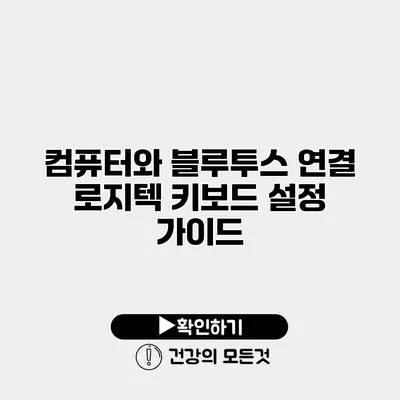블루투스 연결을 통한 로지텍 키보드 설정 가이드
워드 프로세서 작업이나 게임을 즐길 때, 블루투스 연결의 편리함을 느끼고 싶으신가요? 로지텍의 블루투스 키보드는 차세대 기술을 활용하여 더욱 간편하게 사용할 수 있는 방법을 제공합니다. 이 가이드를 통해 블루투스 연결을 통해 로지텍 키보드를 설정하고 사용하는 방법을 자세히 알아보도록 하겠습니다.
✅ 로지텍 MX KEYS의 매력을 직접 경험해 보세요!
로지텍 블루투스 키보드란?
로지텍 블루투스 키보드는 뛰어난 성능과 다양한 기능을 제공하는 무선 키보드입니다. 다른 기기와 쉽게 연결할 수 있어 편리함을 극대화합니다. 범용성이 높고, 디자인 또한 세련되어 있어 많은 사용자에게 사랑받고 있습니다.
로지텍 키보드의 주요 특징
- 무선 연결: 블루투스 기술을 활용하여 복잡한 케이블 없이 자유롭게 사용할 수 있습니다.
- 다양한 호환성: Windows, macOS, iOS, Android 등 다양한 플랫폼과 호환됩니다.
- 긴 배터리 수명: 예를 들어, 로지텍 키보드는 일반적으로 2-4년의 배터리 수명을 제공하여 주기적인 충전을 줄여줍니다.
✅ 갤럭시 스마트폰의 블루투스 문제를 쉽게 해결하는 방법을 알아보세요.
블루투스 연결 준비하기
필요한 장비
블루투스 키보드를 연결하기 위해서는 다음과 같은 장비가 필요합니다:
– 블루투스 기능이 있는 컴퓨터 또는 모바일 기기
– 로지텍 블루투스 키보드
키보드 전원 켜기
키보드에서 전원 버튼을 눌러 전원을 켭니다. 일부 모델에서는 전원 스위치가 후면에 위치할 수 있으므로 참고하시기 바랍니다.
블루투스 모드 활성화
키보드에 블루투스 모드 버튼이 있으면 해당 버튼을 눌러 블루투스 검색 모드를 활성화합니다. 이 단계는 매우 중요합니다. 연결이 되지 않을 경우, 검색 모드가 비활성화되어 있을 수 있습니다.
✅ 블루투스 기기 삭제 방법을 알아보세요.
컴퓨터에서 블루투스 연결하기
Windows에서의 설정
- 설정 열기: Start 메뉴에서 설정(톱니바퀴 아이콘)을 선택합니다.
- 장치 선택: “장치” 메뉴를 클릭한 후 “Bluetooth 및 기타 장치”를 선택합니다.
- Bluetooth 활성화: Bluetooth 스위치를 켭니다.
- 장치 추가 선택: “Bluetooth 또는 기타 장치 추가”를 클릭합니다.
- 키보드 선택: 목록에서 로지텍 키보드를 선택합니다.
- 연결 완료: 화면의 안내에 따라 연결을 완료합니다.
macOS에서의 설정
- 시스템 환경설정 열기: Apple 메뉴에서 “시스템 환경설정”을 선택합니다.
- Bluetooth 선택: “Bluetooth”를 클릭하여 Bluetooth 설정으로 이동합니다.
- Bluetooth 활성화: Bluetooth가 비활성화된 경우, 이를 활성화합니다.
- 장치 찾기: 로지텍 키보드를 찾고 “연결” 버튼을 클릭합니다.
✅ 한글 타자 연습 프로그램을 손쉽게 다운로드하는 방법을 알아보세요.
키보드 사용하기
키보드가 성공적으로 연결되었다면, 이제 다양한 프로그램에서 자유롭게 사용할 수 있습니다. 기본적으로 다음과 같은 작업을 수행할 수 있습니다:
- 타이핑: 편안하게 글을 입력할 수 있습니다.
- 단축키 사용: 다양한 단축키를 통해 작업 속도를 높일 수 있습니다.
자주 사용하는 단축키
- 복사하기: Ctrl + C
- 붙여넣기: Ctrl + V
- 잘라내기: Ctrl + X
✅ 프로야구 유료 중계에 대한 사용자 피드백을 찾아보세요.
문제 해결하기
때때로 블루투스 연결에 문제가 발생할 수 있습니다. 이럴 경우 다음과 같은 해결 방법을 시도해보세요:
- 키보드 재시작: 키보드를 껐다 켜기
- Bluetooth 재설정: 컴퓨터의 Bluetooth를 끄고 다시 켜기
- 드라이버 업데이트: 최신 버전으로 업데이트되었는지 확인하기
✅ iPTIME 공유기 비밀번호를 쉽게 초기화하는 방법을 알아보세요.
블루투스 키보드 사용의 장점
다음은 블루투스 키보드를 사용하는 것의 장점입니다:
- 유연한 위치 조정: 무선이기 때문에 원하는 장소에서 사용할 수 있습니다.
- 깔끔한 작업 환경: 케이블이 없으므로 깔끔한 작업 공간 유지 가능
- 다양한 사용 가능성: 여러 기기에서 연결할 수 있으며 필요에 따라 전환 할 수 있습니다.
| 장점 | 설명 |
|---|---|
| 무선 편리함 | 복잡한 케이블 없이 자유롭게 이동 가능 |
| 호환성 | 다양한 장치와 쉽게 연결 가능 |
| 배터리 수명 | 오랜 기간 사용 가능하여 유지 보수 용이 |
결론
블루투스 연결을 통한 로지텍 키보드는 많은 사용자에게 편리함과 자유로움을 제공합니다. 이 가이드를 통해 설정 방법과 사용을 배우셨다면, 지금 바로 키보드를 연결해보시는 게 어떨까요? 행동에 옮기고 새로운 기기의 장점을 경험해 보세요!
자주 묻는 질문 Q&A
Q1: 로지텍 블루투스 키보드의 주요 특징은 무엇인가요?
A1: 로지텍 블루투스 키보드는 무선 연결, 다양한 호환성(Windows, macOS, iOS, Android) 및 긴 배터리 수명(2-4년)을 제공합니다.
Q2: 블루투스 키보드를 연결하기 위해 필요한 장비는 무엇인가요?
A2: 블루투스 기능이 있는 컴퓨터 또는 모바일 기기와 로지텍 블루투스 키보드가 필요합니다.
Q3: 블루투스 연결에 문제가 발생했을 때 어떻게 해결하나요?
A3: 키보드를 재시작하거나, 컴퓨터의 Bluetooth를 재설정하고 드라이버를 최신 버전으로 업데이트하는 방법을 시도해보세요.